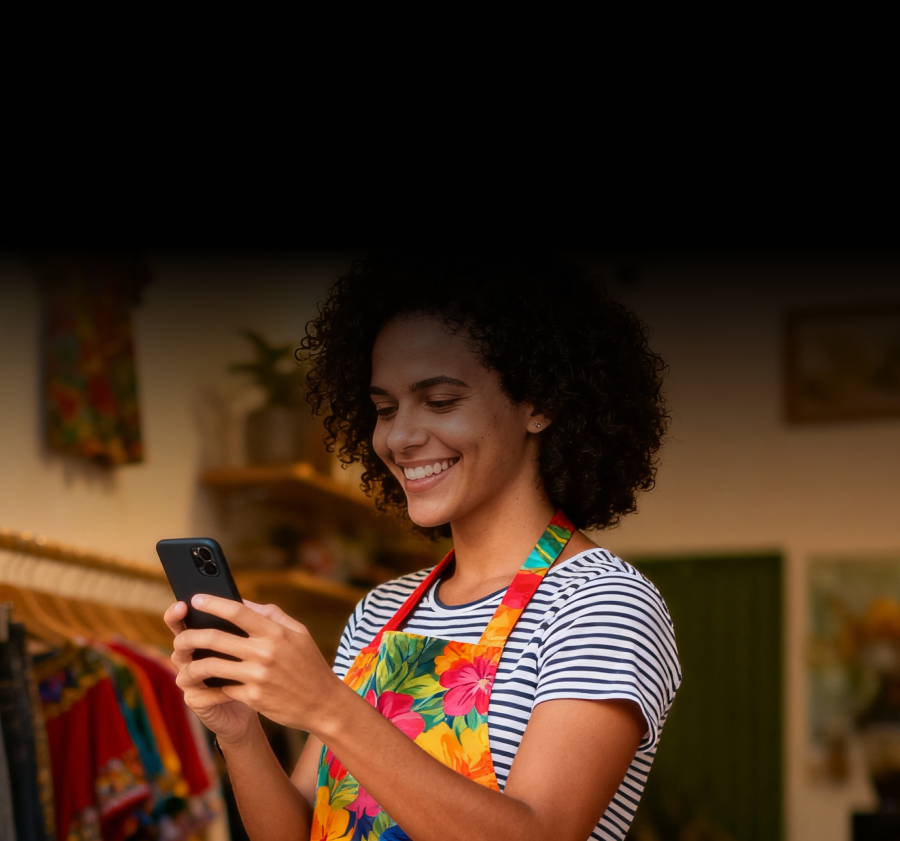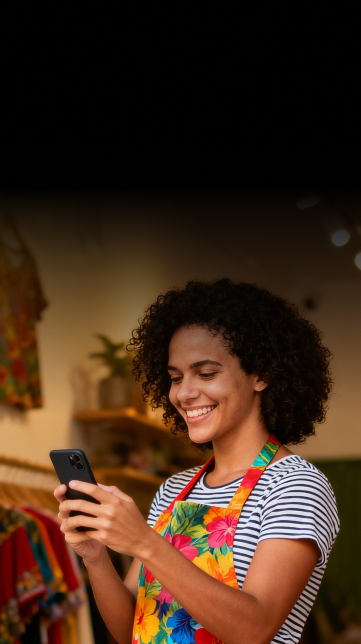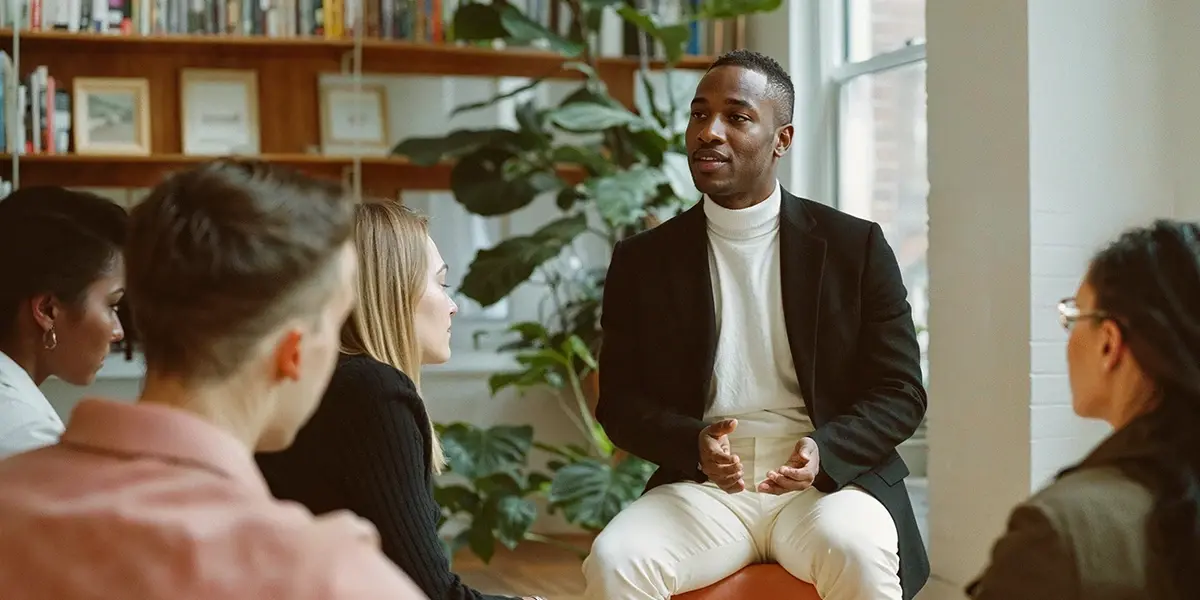Lista de tópicos
Ver o resumo do artigo
- WhatsApp pessoal exige apps externos para configurar mensagens automáticas.
- WhatsApp Business permite configurar mensagens de saudação e ausência diretamente no app, tanto em Android quanto iPhone.
- Mensagens de saudação são enviadas ao primeiro contato ou após 14 dias de inatividade; mensagens de ausência funcionam fora do horário de atendimento.
- Configurações de automação estão disponíveis apenas nos aplicativos móveis, não no WhatsApp Web/Desktop.
- Exemplos de mensagens automáticas incluem saudações, confirmação de recebimento, mensagens fora do horário e promoções.
- A InfinitePay oferece loja online gratuita com integrações via WhatsApp, Pix e automação de cobranças para potencializar vendas.
Aprender como colocar mensagem automática no WhatsApp é uma forma prática de otimizar o tempo e garantir respostas rápidas, mesmo quando você está ausente.
Neste guia, você vai descobrir como ativar esse recurso tanto no WhatsApp pessoal (com o uso de aplicativos externos) quanto no WhatsApp Business, que oferece ferramentas próprias para isso.
Vamos ao passo a passo para cada situação.
Como colocar mensagem automática no WhatsApp pessoal?
O WhatsApp pessoal não permite configurar mensagens automáticas nativamente.
Por isso, para ativar mensagens de saudação automáticas, é necessário usar aplicativos externos — o mais popular é o WhatsAuto, disponível apenas para Android.
Para iPhones, não é recomendável usar apps de terceiros por questões de segurança e privacidade, neste caso, o ideal é utilizar o modo “Não perturbe” para SMS e mensagens via iMessages.
Veja o passo a passo para enviar mensagem automática no WhatsApp via WhatsAuto:
- Baixe o app na Play Store, abra-o e conceda as permissões necessárias
- Toque no lápis para configurar e escrever a mensagem
- Ative o interruptor “Resposta automática” na tela inicial do app
- Teste a automação enviando uma mensagem para o seu próprio número — ou peça para que alguém.
Vale dizer que esse tipo de automação funciona apenas enquanto o app estiver ativo e com as permissões concedidas.
Diferente do app para uso pessoal, o WhatsApp Business, permite ativar mensagens automáticas diretamente por ele, sem a necessidade de ferramentas de terceiros. Veja em detalhes nos próximos tópicos.
Você também pode se interessar:
- Como configurar e usar o WhatsApp Business para o seu negócio
- Modelo de mensagem automática no WhatsApp: confira 18 exemplos
Como colocar mensagem automática no WhatsApp Business
No WhatsApp Business, existem duas formas de fazer isso, a primeira é utilizando uma mensagem de saudação, enviada automaticamente quando o cliente entra em contato pela primeira vez ou após 14 dias de inatividade.
Já a segunda é uma mensagem de ausência, usada para avisar que você está fora do horário de atendimento ou indisponível no momento.
Ambos funcionam no Android e iOS e são ideais para empresas que desejam oferecer um atendimento mais rápido, mesmo fora do horário comercial.
Como colocar uma mensagem de saudação?
No Android:
- Abra o WhatsApp Business no seu Android.
- Toque no ícone de três pontos no canto superior direito da tela.
- Selecione “Configurações”.
- Toque em “Ferramentas comerciais”.
- Toque em “Mensagem de saudação”.
- Ative a chave “Enviar mensagem de ausência”.
- Toque no ícone de lápis ✏️ para editar o conteúdo da mensagem.
- Escreva uma mensagem de boas-vindas personalizada para seus clientes.
- Em “Destinatários”, escolha para quem essa mensagem será enviada (todos, exceto alguns contatos ou apenas contatos específicos).
- Toque em “Salvar” para finalizar.
No iPhone:
- Abra o WhatsApp Business no seu iPhone.
- Toque em ⚙️ (Configurações), no canto inferior direito da tela.
- Vá até “Ferramentas comerciais”.
- Toque em “Mensagem de saudação”.
- Ative a opção “Enviar mensagem de saudação”.
- Toque no campo de texto para editar a mensagem automática.
- Escreva sua saudação personalizada conforme o tom da sua marca.
- Em “Destinatários”, defina quem vai receber a saudação automática (todos, exceto alguns contatos ou apenas contatos específicos).
- Toque em “Salvar” no canto superior direito da tela para finalizar.
Artigos relacionados:
- Como vender pelo WhatsApp: 16 estratégias para o seu negócio
- Mensagem de cobrança pelo WhatsApp: 11 exemplos + como automatizar
Como colocar uma mensagem de ausência?
No Android:
- Abra o WhatsApp Business no seu Android.
- Toque no ícone de três pontos no canto superior direito da tela.
- Selecione “Configurações”.
- Toque em “Ferramentas comerciais”.
- Acesse a opção “Mensagem de ausência”.
- Ative a chave “Enviar mensagem de ausência”.
- Toque no ícone de lápis ✏️ para editar o conteúdo da mensagem.
- Em “Horário”, escolha quando a mensagem deve ser enviada (sempre, fora do horário comercial ou horário personalizado)
- Em “Destinatários”, escolha para quem essa mensagem será enviada (todos, exceto alguns contatos ou apenas contatos específicos).
- Toque em “Salvar” para finalizar.
No iPhone:
- Abra o WhatsApp Business no seu iPhone.
- Toque em ⚙️ (Configurações), no canto inferior direito da tela.
- Vá em “Ferramentas comerciais”.
- Toque em “Mensagem de ausência”.
- Ative a opção “Enviar mensagem de ausência”.
- Toque no campo da mensagem para editar o texto automático.
- Escolha quando a mensagem deve ser enviada em “Horário” (sempre, fora do horário comercial ou horário personalizado).
- Em “Destinatários”, defina para quem a mensagem será enviada.
- Toque em “Salvar” no canto superior direito para confirmar.
Como colocar mensagem automática no WhatsApp Business pelo computador?
Atualmente, não é possível configurar mensagens automáticas diretamente pelo WhatsApp Business Web ou Desktop.
As ferramentas de automação, como mensagens de saudação e de ausência, estão disponíveis somente nos aplicativos móveis para Android e iPhone.
Se você costuma usar o WhatsApp Business no computador, é importante saber que as mensagens automáticas continuam funcionando normalmente, desde que tenham sido previamente configuradas no app do celular.
Além disso, o celular precisa estar conectado à internet para que as mensagens automáticas sejam enviadas.
Artigos relacionados:
- Lista de transmissão WhatsApp: guia completo para iPhone e Android
- Como usar dois WhatsApp no mesmo celular: confira guia completo
Ideias de texto para mensagem automática no WhatsApp
Escolher uma mensagem automática adequada ajuda a manter o atendimento ágil e profissional, transmitindo clareza e cordialidade ao cliente desde o primeiro contato.
Abaixo, você encontra 10 ideias de mensagens automáticas para diferentes situações, que podem ser usadas tanto no WhatsApp Business quanto em listas de transmissão e aplicativos de automação para negócios ou uso pessoal:
- Mensagem de saudação (primeiro contato)
Olá! Seja bem-vindo(a) à [Nome da empresa]. Estamos felizes em falar com você. Em instantes, alguém do nosso time vai te atender. - Fora do horário de atendimento
Olá! Agora estamos fora do nosso horário comercial, mas sua mensagem é muito importante. Retornaremos assim que possível! - Confirmação de recebimento
Recebemos sua mensagem com sucesso. Em breve, retornaremos o contato. Obrigado por falar com a [Nome da empresa]. - Agradecimento pela compra
Obrigado por comprar com a gente! Sua compra foi confirmada e está em processo de envio. Qualquer dúvida, estamos à disposição. - Informações de contato
Para falar com a nossa equipe, entre em contato pelo telefone (xx) xxxx-xxxx ou envie um e-mail para contato@empresa.com.br. - Promoção ativa
Aproveite nossa promoção especial: até 30% de desconto em produtos selecionados! Fale com a gente para saber mais. - Pós-atendimento
Foi um prazer atender você! Se precisar de mais alguma coisa, é só mandar mensagem por aqui. - Lembrete de compromisso
Olá! Estamos passando para lembrar do seu agendamento com a [Nome da empresa] amanhã às 14h. Qualquer alteração, fale conosco. - Datas comemorativas
A equipe da [Nome da empresa] deseja a você um ótimo feriado! Boas festas e muito sucesso! - Solicitação de feedback
Sua opinião é essencial! Conte para a gente como foi sua experiência respondendo nossa pesquisa: [link para feedback].
Incremente seu atendimento com a InfinitePay
Agora que você já sabe como configurar mensagens automáticas no WhatsApp, é importante entender por que essa prática vai muito além da praticidade.
Automatizar seu atendimento é uma forma de mostrar profissionalismo, otimizar o tempo da sua equipe e garantir que nenhum cliente fique sem resposta — mesmo fora do horário comercial.
Pensando nisso, a InfinitePay oferece uma loja online gratuita que vai te ajudar a transformar o seu WhatsApp em um verdadeiro canal de vendas:
- Crie sua vitrine digital e compartilhe o link direto com seus clientes;
- Venda online com Pix taxa zero ou parcelamento em até 12x;
- Receba na hora ou até 1 dia útil direto na sua conta digital InfinitePay;
- Cadastro e gestão de estoque automática, com atualização em tempo real conforme você vende
Além disso, com a InfinitePay você também pode automatizar cobranças únicas ou recorrentes direto pelo App.
E o melhor: você define os detalhes, e a gente envia. As cobranças são automáticas e vão direto pro WhatsApp do cliente, sem esforço.
Com a InfinitePay você conta com as melhores ferramentas para tornar o dia a dia do seu negócio muito mais simples.
Crie sua loja online em menos de 5 minutos e venda mais no WhatsApp
Perguntas frequentes
O que colocar na mensagem automática no WhatsApp de loja?
Na mensagem automática de uma loja, inclua informações úteis como horários de atendimento, links para a loja online e agradecimento pelo contato. Exemplo: “Olá! Obrigado por entrar em contato com [Nome da Loja]. Nosso horário de atendimento é de segunda a sexta, das 9h às 18h. Visite nossa loja online: [link].”
Como remover a mensagem automática do WhatsApp?
Para remover a mensagem automática no WhatsApp Business, acesse “Configurações”, selecione “Ferramentas comerciais” e desative a “Mensagem de ausência” ou “Mensagem de saudação”.
Como mudar a mensagem automática do WhatsApp?
Para alterar a mensagem automática no WhatsApp Business, acesse “Configurações”, selecione “Ferramentas comerciais”, clique na mensagem que deseja alterar (ausência ou saudação) e edite o texto conforme necessário.
Posso usar aplicativos para mandar mensagens automáticas no WhatsApp pessoal?
Sim, mas apenas no Android. Aplicativos como WhatsAuto permitem configurar respostas automáticas. No iPhone, o uso de apps de terceiros não é recomendado por questões de segurança.
Por que o recurso de mensagem automática do WhatsApp Business não funciona?
Pode ser por falta de conexão, horário mal configurado ou destinatários não definidos. Verifique se o app está atualizado e se as permissões estão corretas.